영상 파일을 정리해다보니 용량과 속도에 비래한 시간 소요가 엄청 크다.
1Tb 이상을 옮기는데 40MB/s라면 다음날 확인해야하니.. 뭔가 잘 못된게 아닌가 생각되는 순간..
이미 파일이 복사되고 있기에 어쩔수 없이 하루를 기다리게 된다.
분명 USB3.1인데 전송속도가 이렇게 느린 이유가 뭘까?
2개의 외장하다가 하나는 USB3.1에 다른 하나는 USB2.0 포트에 꽂혀있기 때문이다. ㅠ.ㅠ
뒤쪽에 꽂기 귀찮아서 앞쪽에 남은 포트를 사용했더니 이렇게 시간이 많이 걸릴줄이야.
그래서 살펴봤다.
USB 허브는 Passive와 전원이 공급되는 Active로 나뉜다.
모든 포트를 동시에 사용할 수 없을 수 있다.
USB 2.0 최대 2.5W(5V x 0.5A)
USB 3.1 최대 4.5W(5V x 0.9A)
HUB에서 전원을 공급받는 커넥터의 버전에 따라 전력량이 정해진다.
어려게의 USB 포트가 달린 HUB라 하더라도 실제 HUB가 공급받는 전력량/전류량의 최대량이 제한적이라면 USB 포트 모두를 사용하지 못할 수 있다.
대체로 키보드와 마우스는 1W라 여러개를 연결하여 사용해도 무리가 없지만,
만약 4~5W(최대 10W) 외장 SSD의 경우 충분한 전력이 공급되지 않는 USB HUB를 사용하게 되면 SSD에 적절한 전력이 공급되지 못하고 속도가 낮아지거나 HUB의 다른 포트들에는 전력이 충분히 공금되지 않아 동작되지 않을 수 있다.
그러나 USB가 Power Delivery(PD)를 지원하는 경우에는 케이블에 따라 최대 100W까지도 지원하게 되었다.
Passive USB HUB라고 해도 USB PD에서는 노트북의 PD에 연결하여 수십 W 지원이 가능하다.
대여폭
포트가 여러개일 때 동시 사용 가능해보이지만, 실제로는 트리 구조를 그리며 동작한다.
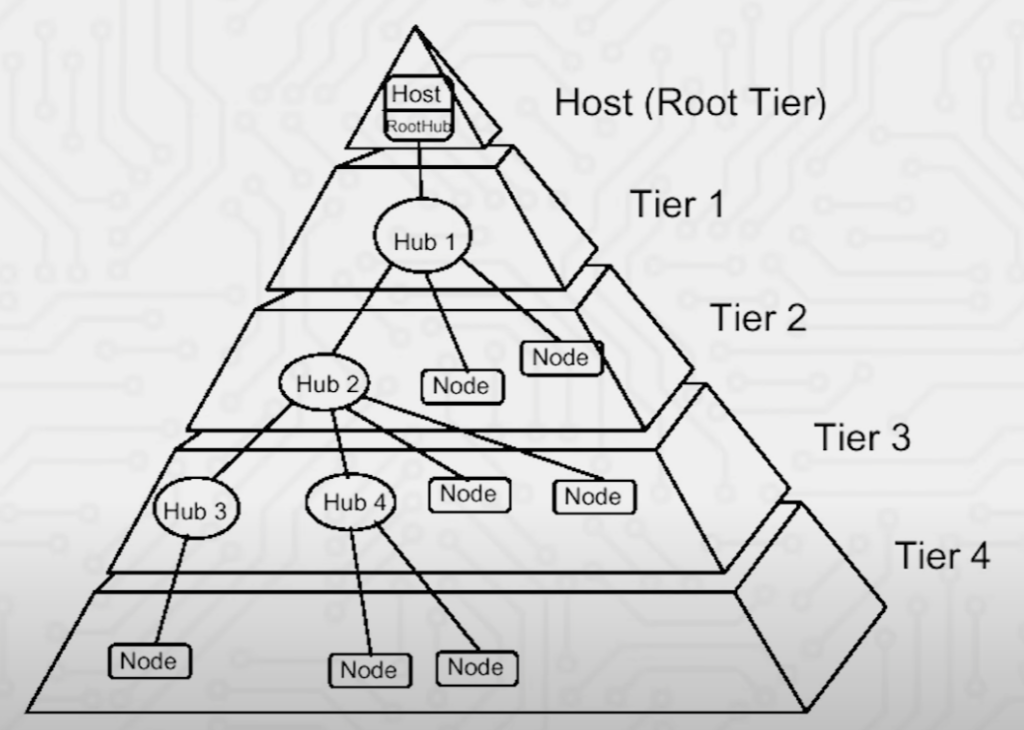
USB 버전에 따라 전송 속도가 다르다.
수도관의 굵기와 유사하다. 수도관에 물을 보내놓고 수도 꼭지를 열면 나오는 방식을 취하는데,
USB 4.0는 필요한 곳을 보고 전송하여 빨라진다.
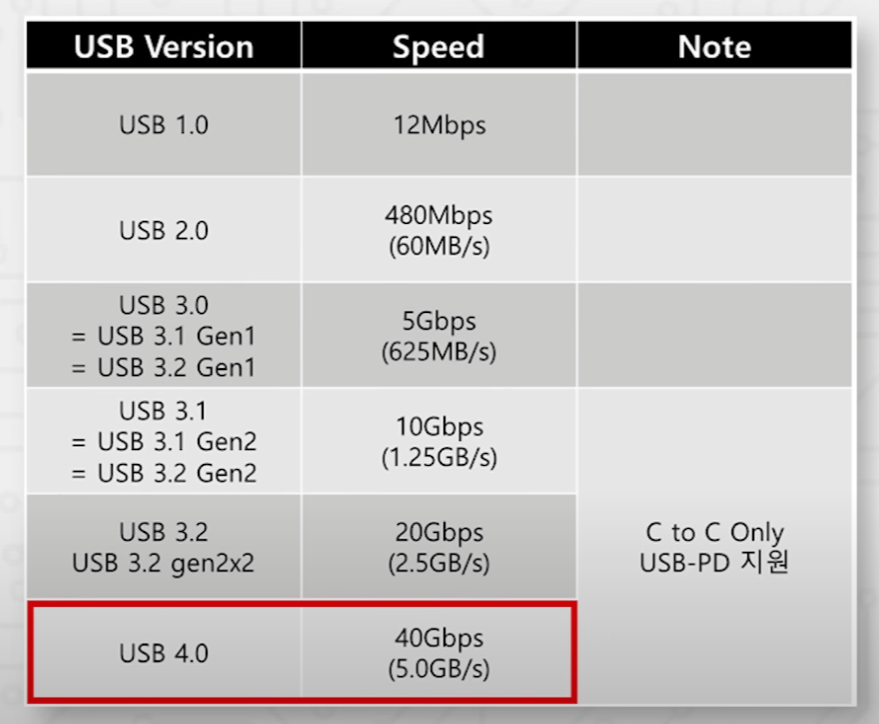
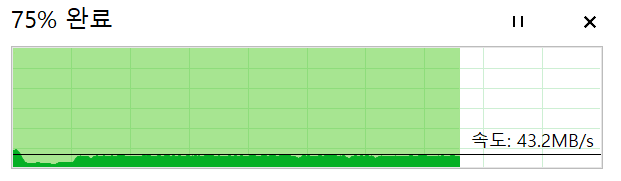
USB 3.1이상이라면 컴퓨터도 USB3.1에 꽂아야 하는데,
만일 USB 2.0에 꽂을 경우 480Mbps 까지만 지원하게 되는 것이다.
Thunderbolt 3포트에 Thunderbolt Active 케이블을 HUB에 연결하는 경우라도 480Mbps만 지원하게 된다.
→ 3.1버전과 호환이 안되기 때문이다.
USB HUB에 연결할 때는 일반적은 (Passive) 케이블을 사용해야 한다.
점차 대여폭(Bandwidth)가 빨라졌는데
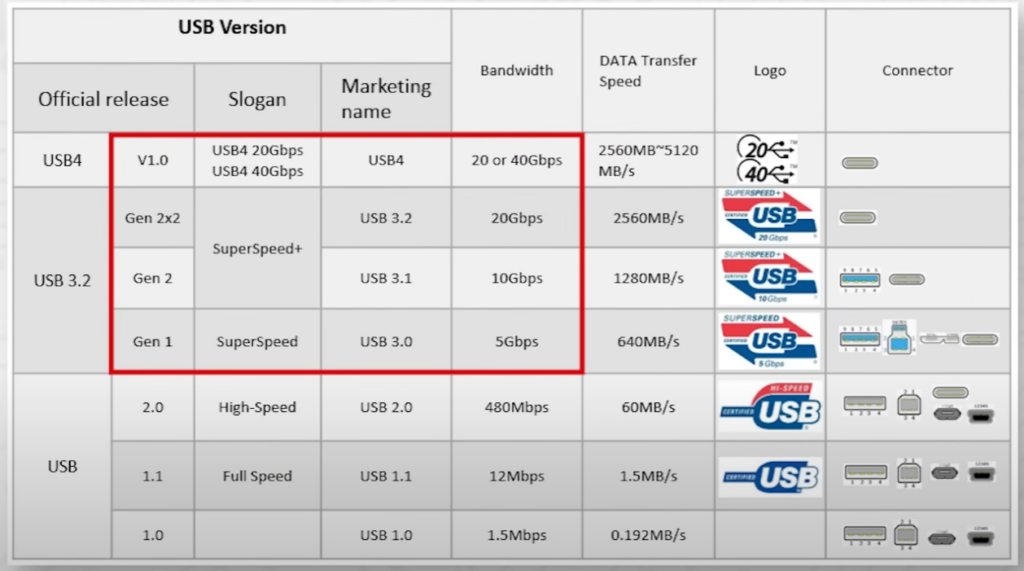
대여폭이 더 높을수록 좋다.

한혹 4K 고행사도를 스크린 출력을 홍보하지만 자세히보면..
30Hz까지만 지원하는 경우도 있는데, 일반적으로 우리가 60Hz에 익숙하다는 점을 생각하면 끊김이 확인될 수 있다.
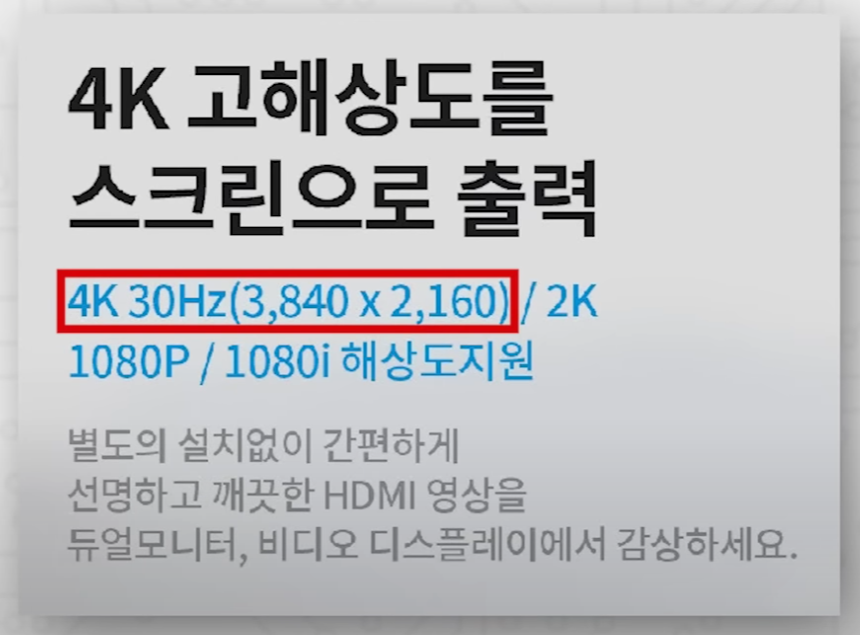
그리고 SD/TF 카드 리더의 경우 지원 가능한 최대 용량도 확인해봐야 한다.
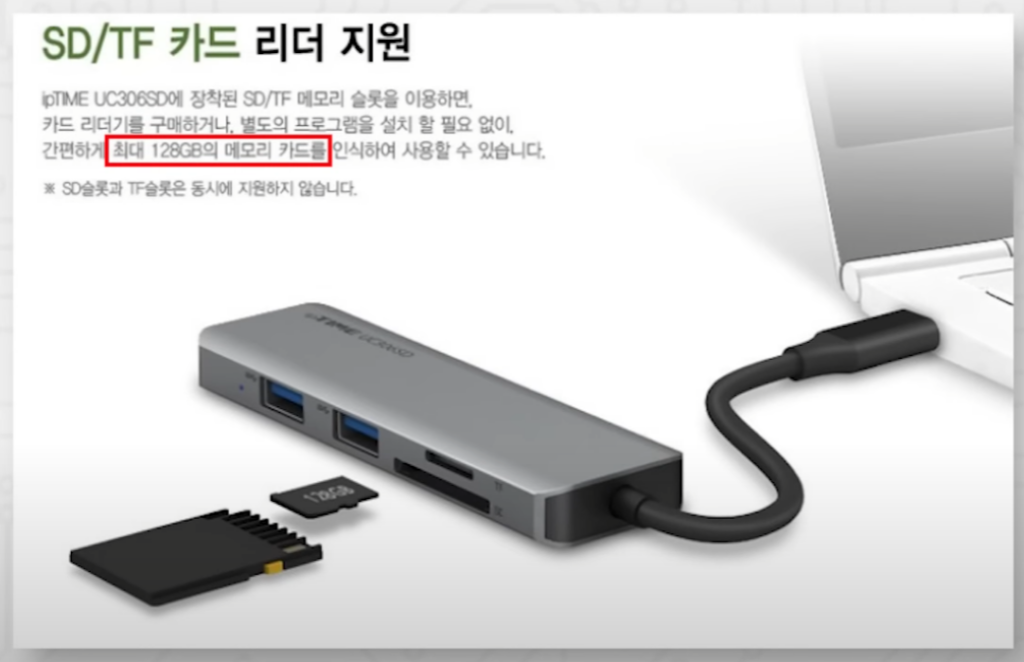
HDMI나 DP와 같은 디스플레이를 자주 사용할 경우에는 가급적 USB HUB와 분리해서 사용한다.
쉽게 뜨거워지기 때문이다. 좁은 공간에 여러 데이터 규격을 지원하는 경우 자연스럽게 발생한다.
그리고 다른 포트를 사용하지 못하는 경우도 발생하고, 원하는 해상도를 취하지 못하는 경우도 있다.
HDMI와 DP의 경우 안정적인 도킹 시스템을 관리하는 것을 추천한다.
잠시 꽂았다 빼 쓰는 Passive 형태의 USB HUB도 추천한다.

외장 SSD, 프린터, 이더넷, 디스플레이까지 여러개를 사용해야할 경우 Docking Station을 활용하는게 좋다.